В этом уроке будем создавать анимацию снегопад. Воспользуемся готовой анимированной картинкой падающего снега на прозрачном фоне и сделаем красивый снегопад.
Откроем фото с пейзажем и картинку с анимацией снегопада.
1-Файл- открыть.
Теперь откроем снегопад. Здесь картинки не видно, так как снег белый и фон белый. Чтобы её увидеть и сохранить себе на компьютер , кликните по пустому месту в середине, картинка откроется в новом окне . Затем кликнуть по ней правой кнопкой мыши и выбрать " сохранить изображение как".
Окно слоев выглядит так:
2-Кликнуть по картинке с анимацией снегопада.
3-В окне слоев кликнуть по верхнему слою, одновременно нажав и удерживая Shift на клавиатуре. В окне слоев выделятся все слои синим цветом.
4-На вертикальной панели инструментов выбрать инструмент"перемещение " ![]() , кликнуть по картинке снега и, удерживая левую кнопку мыши перетащить снегопад на картинку с пейзажем.
, кликнуть по картинке снега и, удерживая левую кнопку мыши перетащить снегопад на картинку с пейзажем.
Теперь пейзаж со снегом.
5-В окне анимации нажать на маленький треугольник
и выбрать "создать кадры из слоев".
6-В окне анимации кликнуть по второму кадру ,
а в окне слоев включить глазок на нижнем слое.
Так делать дальше, кликая по каждому следующему кадру и включая глазок на нижнем слое.
7-Нажать и удерживать Shift , одновременно кликнуть по первому кадру в окне анимации. Все кадры выделятся и нажать в первом кадре на треугольник и выбрать время 0,1.
8-Кликнуть по первому кадру, чтобы снять выделение и удалить первый кадр. Он не нужен.Удалить можно, кликнув по значку корзины левой кнопкой мыши и в окошке "удалить" выбрать "да", или переместить мышкой кадр на значок корзины (последний значок внизу окна анимации)
9-В окне анимации нажать "пуск" (треугольник без полоски) и полюбоваться на свой красивый снегопад.
10 Файл-сохранить для Web и устройств ( в Gif ) или "сохранить оптимизированный как".
Как сделать анимацию снегопада, используя кисть, смотрите снег в фотошопе.
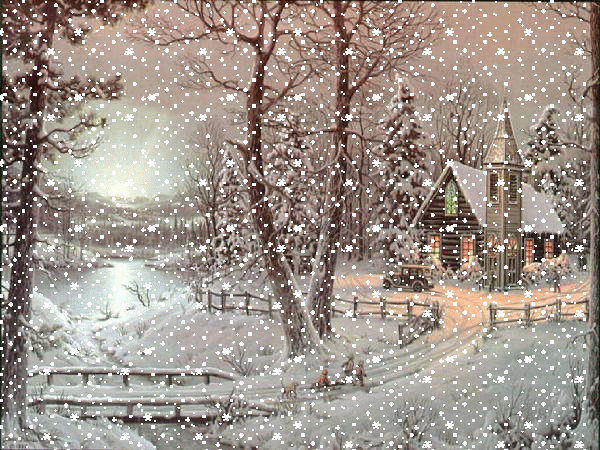


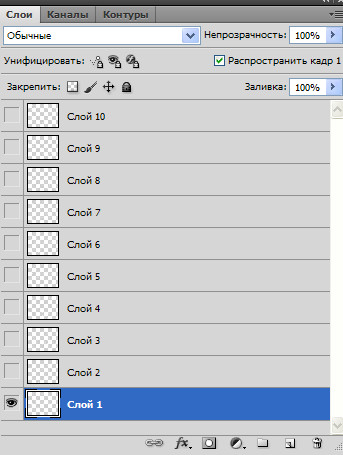
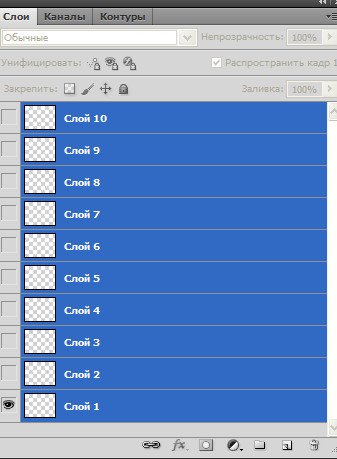
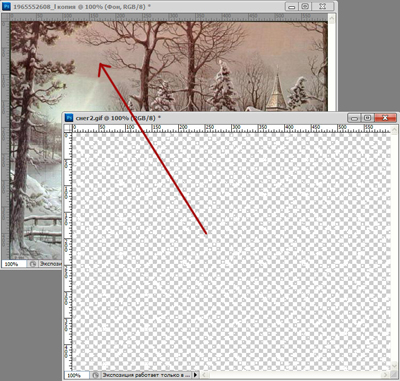




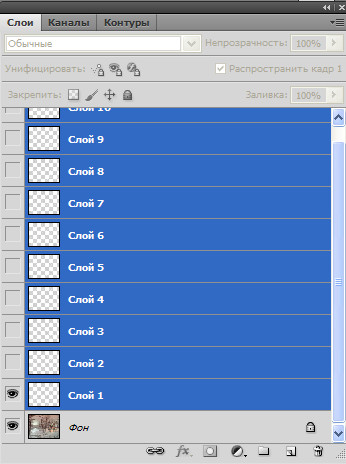



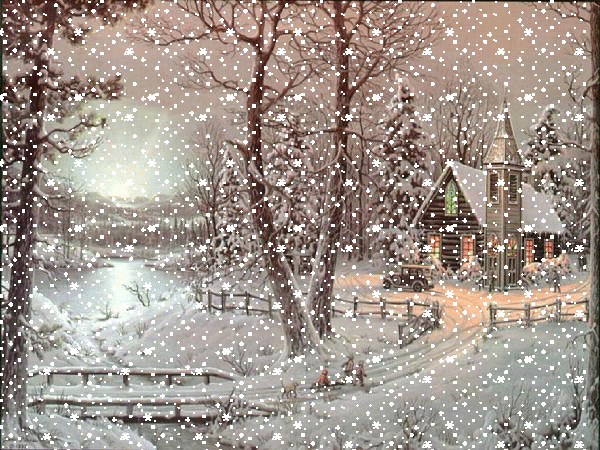


Спасибо за интересный урок! Все получилось!!!
Вроде урок очень легкий,так как подробно все объяснено.Но у меня не получается удалить первый кадр ни одним из способов.Пыталась и мышкой подтянуть к корзине и кликая по значку корзины.Все бесполезно,удаляется вместо первого кадра,самый последний,хотя я выделяю именно первый кадр.Что же я не правильно делаю?
Татьяна, сделайте так: кликнуть по первому кадру и не отпуская мышку,перетащить кадр в конец и затем удалить или включать глазки на слоях, начиная с первого кадра. Первый кадр-глазок на слое фон и слой 1. Второй кадр-глазок на слое фон и слой 2 (остальные глазки отключить) и так далее.А последний кадр удалите.
Прекрасно, Зоя. Вы станете мастером фотошопа.
Очень интересный урок! Надо пробовать! Спасибо.
Спасибо, у меня тоже получилось.Только хотелось бы, чтобы снег падал медленнее.Это не так раздражает. Как этого добиться? Я пробовала увеличить время между кадрами, но получается не очень…
Спасибо
Лидия, попробуйте поставить время 0,15 или через один кадр поставить 0,2 сек. Будет немного медленнее.
Наденька,у меня так ничего и не получилось.Я вижу,что то не так происходит.И все начинается с 6 шага.Когда я в окне анимации кликаю по второму кадру ,у меня в окне слоев автоматически включается глазок на нужном слое.Не я его включаю,как и должно быть,а он сам включается,мне только остается самой включать глазок на нижнем слое.Когда я кликаю по третьему кадру ,у меня автоматом появляется глазок уже на другом слое в окне слоев .Это ведь не правильно,так не должно быть.Может по этой причине у меня и не удаляется первый кадр?
Татьяна,так и должно быть, но Вы должны вручную поставить глазки на нужных слоях. Кликаете по первому кадру и включаете глазок на нижнем слое и глазок на слое 1.Кликаете по второму кадру и включаете глазок на нижнем слое и на слое 2, а глазок на слое 1 отключить.Клик по третьему кадру и включитьглазок на нижнем слое и на слое 3, а на слое 1 и слое 2 отключить.Кликаете по четвертому кадру, включаете глазки на нижнем слое и слое 4, а на слое 1 и слое 3 отключить.Кликаете по пятому кадру, включаете глазки на нижнем слое и слое 5, а отключаете на слое 1 и слое 4. И так делаете дальше.Вcего должно быть 10 кадров. А одиннадцатый кадр получается лишним ,его удаляете. Таня у Вас есть скайп?
Наденька,а теперь все получилось.Не смотря на то,что глазок автоматически сам включался,я все равно его тыкала,он при этом отключался,а я его опять включала.Не забывая при этом всегда включать глазок на слое с фоном и закрывать глазки в предыдущем слое.А одиннадцатый кадр легко удалился.
Я почему так настойчиво решила разобраться с этим уроком.Дело в том,что в моем сообществе по фотошопу тоже зашла речь об анимации снега и был предложен урок.Так ваш урок я посчитала более быстрым и более легким.А конечный результат по обоим урокам одинаков.Я обязательно поделюсь в сообществе ссылкой на ваш урок.
Благодарю вас за помощь!
Вот поучусь у Вас,может и стану мастером…Хорошие и понятные у Вас уроки!СПАСИБО!!!!
Отлично, Татьяна. Все делали правильно.
У Вас все получится, Зоя.Еще сами будете уроки писать.
Очень актуальный урок в преддверии Нового года! Все делают заставки для сайтов и открытки для друзей. Надо будет подробнее этот вопрос проработать!
Картинка хороша со снегопадом и без снегопада тоже. Думаю, что фотошоп занятие очень увлекательное. У меня пока на это времени нет.Твитну и плюсик поставлю.
Спасибо, Ольга, за комментарий и за оценку статьи.
Согласна,Ксения Юрьевна,времени всегда маловато. Все интересное не охватить.
Красота-то какая! Я Впервые на Вашем блоге, ничего не знаю о фотошопе, хотя он у меня есть в компьютере. Только иногда с помощью него корректирую картинки. А что можно создавать вот такую красоту, да еще так просто, даже и не догадывалась…
Светлана, фотошоп открывает много возможностей и очень увлекает.
Надежда, я застрял сразу на первом шаге. Когда открываю анимированный файл со снегом — сразу появляется табличка, что это анимированное изображение и просмотр возможен только по одному кадру. У меня получается только один слой. Что делать?
Николай, какой у Вас фотошоп? CS2? Если это так, то посмотрите в разделе «уроки фотошоп, анимация» урок «Снег в фотошопе» Когда в фотошопе откроете файл со снегом, идите в «изображение-режим-RGB», чтобы с индексированых цветов стали цвета RGB. Затем переносите снег на картинку пейзажа и делаете все ,начиная с 7 шага.
Спасибо, в 5-м фотошопе сделал без проблем, а не получалось в 3-м.
Отлично,Николай, Вы все-таки не отступились и сделали анимацию.А в 3-м , как и во 2-м фотошопе с анимацией туговато.
Красиво падает:)
Красивый урок,Надежда!Но я зашла поздно и запуталась в своих слоях как и всегда…Нужно на свежую голову…У меня глазки сами включаются тоже))))))))
Спасибо за урок. Я не знал, что можно создать снегопад в фотошопе.
Зухра, глазки и должны сами включаться. Вам остается только включать фоновый слой и потом удалить первый кадр.
Спасибо и Вам Олег, за приятные отзывы.
В фотошопе, Александр, можно много интересного создавать.
очень хороший и понятный урок. Как раз к Новому Году,
красиво 🙂 экспериментировала с фотошопом, но у вас понятней:)
Спасибо, Светлана, за приятный комментарий.
Спасибо, Алиса.Стараюсь писать доступно., потому что сама намучилась с непонятными уроками.
Суперский ресурс! Вы умница! Очень понравились ваши уроки! Очень метдочно и понятно. Спасибо! Процветания вашему ресурсу!
Интересный урок. Хотелось бы всему этому научиться. Нужно разбираться.
Галина, урок очень простой, Вы быстро справитесь.
Просто потрясающе! Всё получилось! Правда, не с первого раза. Скажите, пожалуйста, если сохранять в GIF, как Вы сказали, то потом Вконтакте, да и вообще в соц. сетях, уже не получится выложить? Или надо как-то по-другому сохранять? И где можно выложить фото в формате GIF?
Юлия, фото Gif, можно послать по почте, отправить в скайпе. Из соц сетей, наверное, только «мой мир» поддерживает этот формат.
Здравствуй Надя!
После выполнения пункта 4(перемещение снега на картинку — в окне слоёв открывается один слой анимации снега,а открываться должны 10 слоёв!Подскажи пожалуйста — почему у меня такое происходит?
Олег, Вы,наверное, не выделили все слои снега, в окне слоев. Когда откроете картинку со снегом. В окне слоев будет 10 слоев снега. Эти слои нужно выделить, чтобы они все были синими (кликните по нижнему слою, затем, нажмите на клавиатуре Shift, не отпускайте клавишу и кликните в окне слоев по верхнему слою). Все слои выделятся, станут синими. Теперь инструментом «перемещение» кликните по картинке со снегом, и не отпуская мышку, перетащите снег на картинку.Дальше выполняйте действия с пункта 5.
Спасибо, справилась сразу, очень интересный и полезный урок, скоро Новый год-пригодится!!!!!!
Спасибо, Валентина. Снегопад красиво смотрится на новогодних открытках.